出典:Christine Romero-Chan / iMore
一部の人々は、SiriをAppleデバイス、特にお気に入りのiPhoneでの単なる音声コマンドと見なすかもしれませんが、彼女はそれ以上のものです。 Siriはあなたの携帯情報端末であり、彼女はあなたがあなたのクレイジーなスケジュールを管理するのを手伝うことができます。 私たちは皆、会議、医療の予定、特別なイベント、その他の楽しい活動でいっぱいの忙しいカレンダーを持っています。これらはすべて、特に子供をジャグリングしている場合は、毎日追跡するのが難しい場合があります。 すべてのカレンダーをiPhoneに置くのは理にかなっていますよね?
カレンダーを手動で管理できますが、Siriもあります。 そうです—あなたはあなたの声を使うだけでイベントを追加、更新、さらにはキャンセルするようにあなたの最高のiPhone上のSiriに頼むことができます。 それは人生を楽にします、そして誰がそれを望まないのですか、正直なところ?
iPhone 13 Proなどの現在のiPhone、およびiOS15とiPadOS15を搭載したiPadでSiriでカレンダーを使用する方法は次のとおりです。
Siriでカレンダーイベントを作成する方法
外出中は、カレンダーを開いて新しいイベントを作成し、すべての詳細を入力するのは面倒な場合があります。 実際、Siriに伝えて、カレンダーに追加してもらうほうがはるかに簡単です。
- を押したままにしてSiriをアクティブ化する ホームボタンまたは電源ボタン、または単に言う 「ねえシリ」。
- スケジュールする内容(日付と時刻など)と、該当する場合は名前をSiriに伝えます。
- たとえば、「明日の午前9時にロバートとコーヒーを飲みます」と言います。 もちろん、名前と日時を自分の情報に置き換えます。
- 複数のカレンダーがあり、イベントを特定のカレンダーに移動させたい場合は、必ずSiriにそのことを伝えてください。 そうでなければ、それはあなたのところに行きます デフォルトのカレンダー。
- その後、Siriはイベントのプレビューを表示し、確認を求めます。
- イベント情報に問題がある場合は、Siriに次のように伝えることができます 変化する 詳細を編集します。
- あなたもすることができます キャンセル 気が変わったらイベント。
-
カレンダーに追加したい場合は、 イエスと言う また [確認]をタップします Siriが確認したとき。
 出典:iMore
出典:iMore
Siriでカレンダーイベントを更新する方法
土壇場での変更などにより、スケジュールされたイベントを調整する必要がある場合があります。 私たちはそれを手に入れ、何かが起こります、そしてそれはしばしば非常に一般的なことです。 Siriはあなたがあなたの予定を変更するのを手伝うことができます、そしてそれはとても簡単です!
- を押したままにしてSiriをアクティブ化する ホームボタンまたは電源ボタン、または言う 「ねえシリ」。
- イベントを移動または再スケジュールすることをSiriに伝えます。
- 「明日の午後3時の会議を移動する」または「次の火曜日に医師の予約を変更する」の行に沿って何かを言うだけです。
- 1日に複数のイベントがある場合、Siriは更新するイベントの確認を求めてきます。
- 定期的なイベントの場合、Siriはそのイベントだけを変更するか、それとも将来のすべてのイベントを変更するかを尋ねます。 オプションをタップするか、彼女に話しかけることができます。
- どの詳細を変更する必要があるかをSiriに知らせてください。
- たとえば、「木曜日の午前10時に会議を明日の午後3時に移動する」と言うことができます。
-
Siriに予約の新しい日時を指定すると、Siriは確認するように求めます。 はい、口頭またはによって 確認ボタンをタップする。
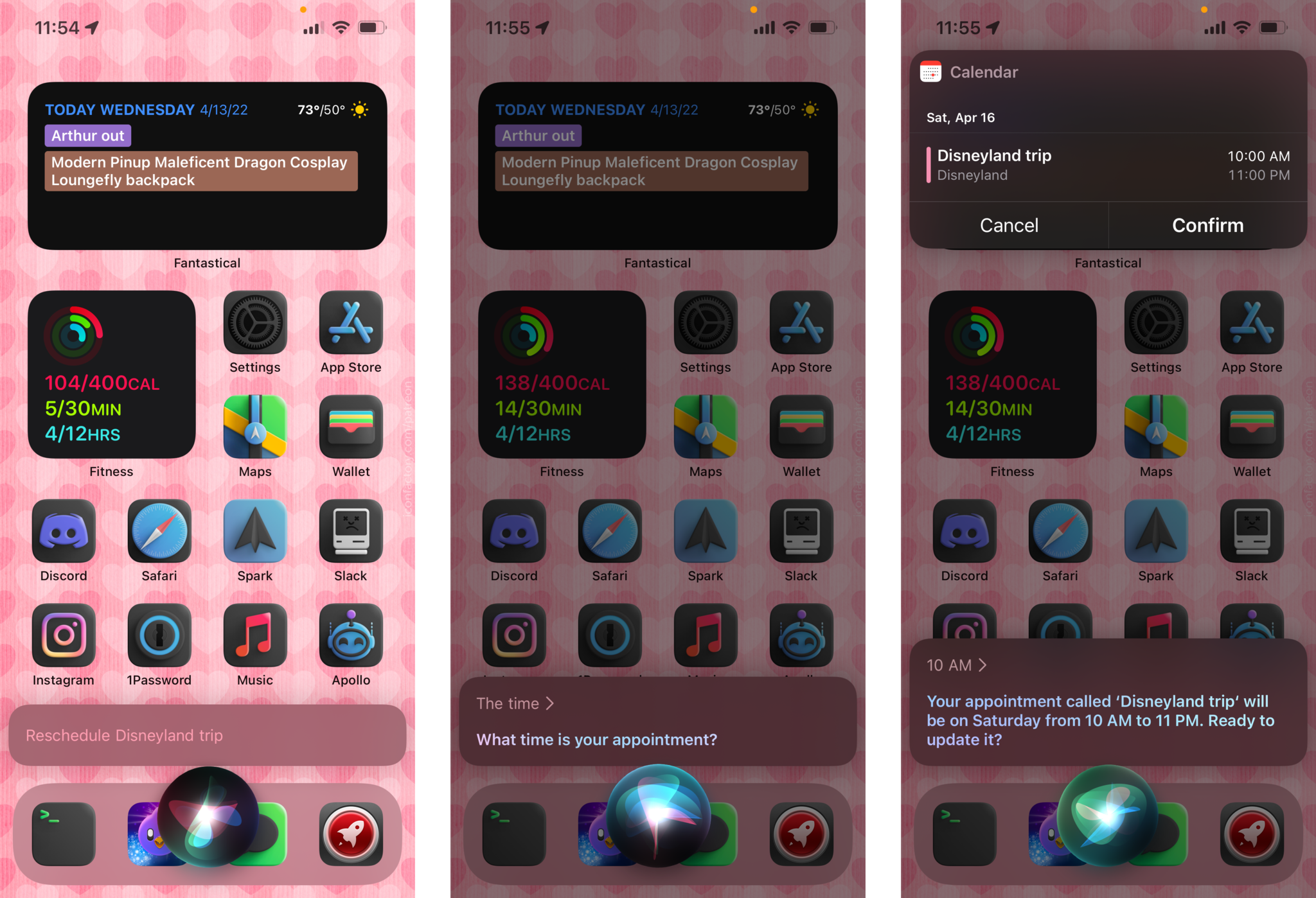 出典:iMore
出典:iMore
Siriでカレンダーイベントをキャンセルする方法
カレンダーで会議を行う必要がなくなった場合は、完全にキャンセルしてください。 Siriも喜んでお手伝いします。
- を押したままにしてSiriをアクティブにします ホームボタンまたは電源ボタン、または単に言う 「ねえシリ」。
- キャンセルするイベントをSiriに伝えます。
- たとえば、「明日の午後4時にライアンとのランチをキャンセルする」と言うことができます。
- 誰かと複数回ミーティングを行った場合、Siriはキャンセルしたい特定のミーティングを確認するように求めます。
-
Siriは、あなたが今言ったことを確認してほしいので、 はい また [確認]をタップします。
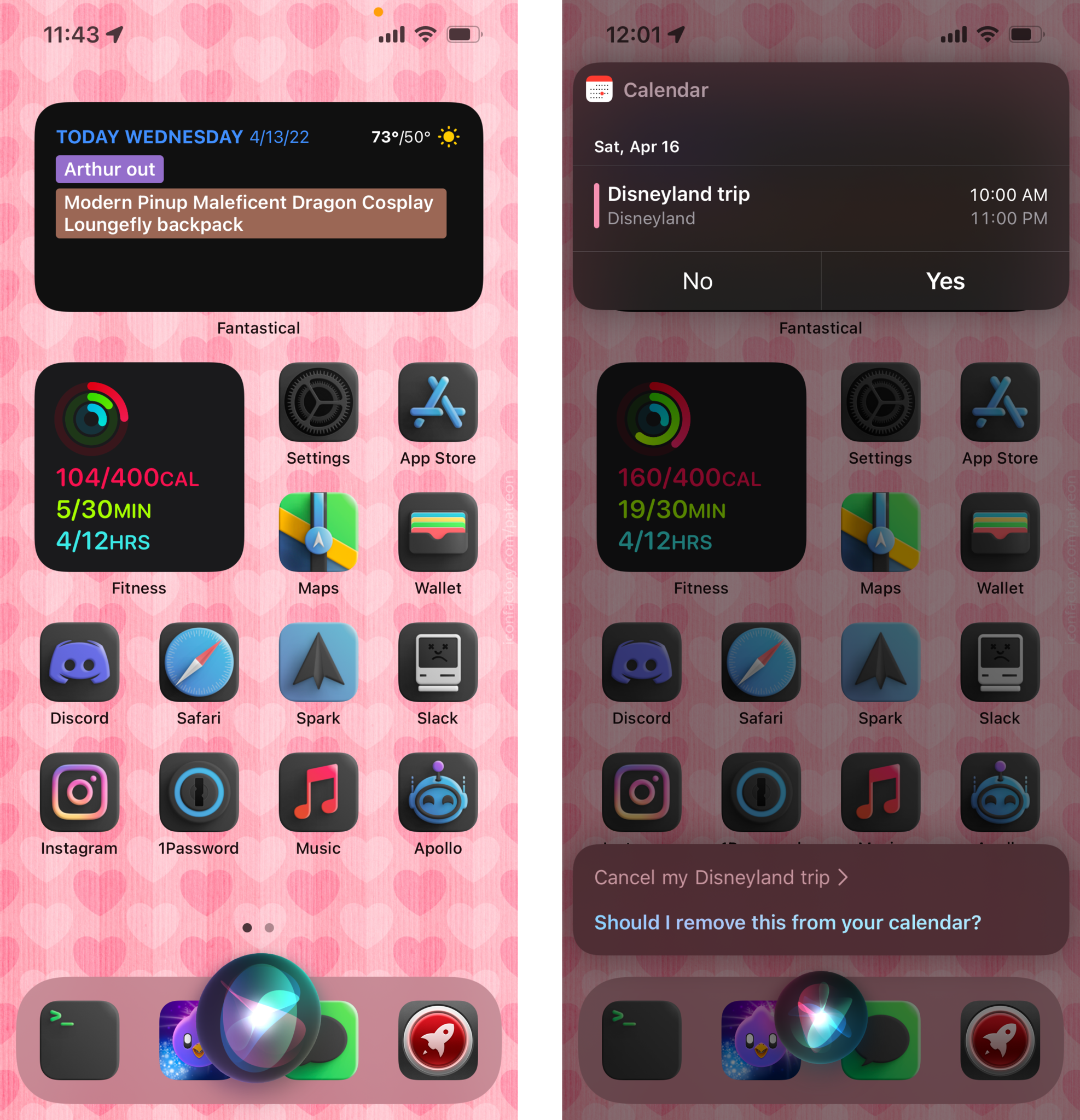 出典:iMore
出典:iMore
Siriでカレンダーを表示および確認する方法
時々私たちは忙しくて、カレンダーの内容を忘れてしまいます。 心配しないでください。特定の日に予定されているものがあるかどうかをSiriに尋ねることができます。
- を押したままにしてSiriをアクティブ化する ホームボタンまたは電源ボタン、または単に言う 「ねえシリ」。
- 「今日の私のスケジュールは?」という言葉に沿ってSiriに何かを伝えてください。 または「土曜日のカレンダーは何ですか?」 または「5月20日のカレンダーには何がありますか?」
-
Siriがチェックする日付を指定すると、Siriはスケジュールされているものがあるかどうかを通知し、それらが何であるかを表示して読み上げます。
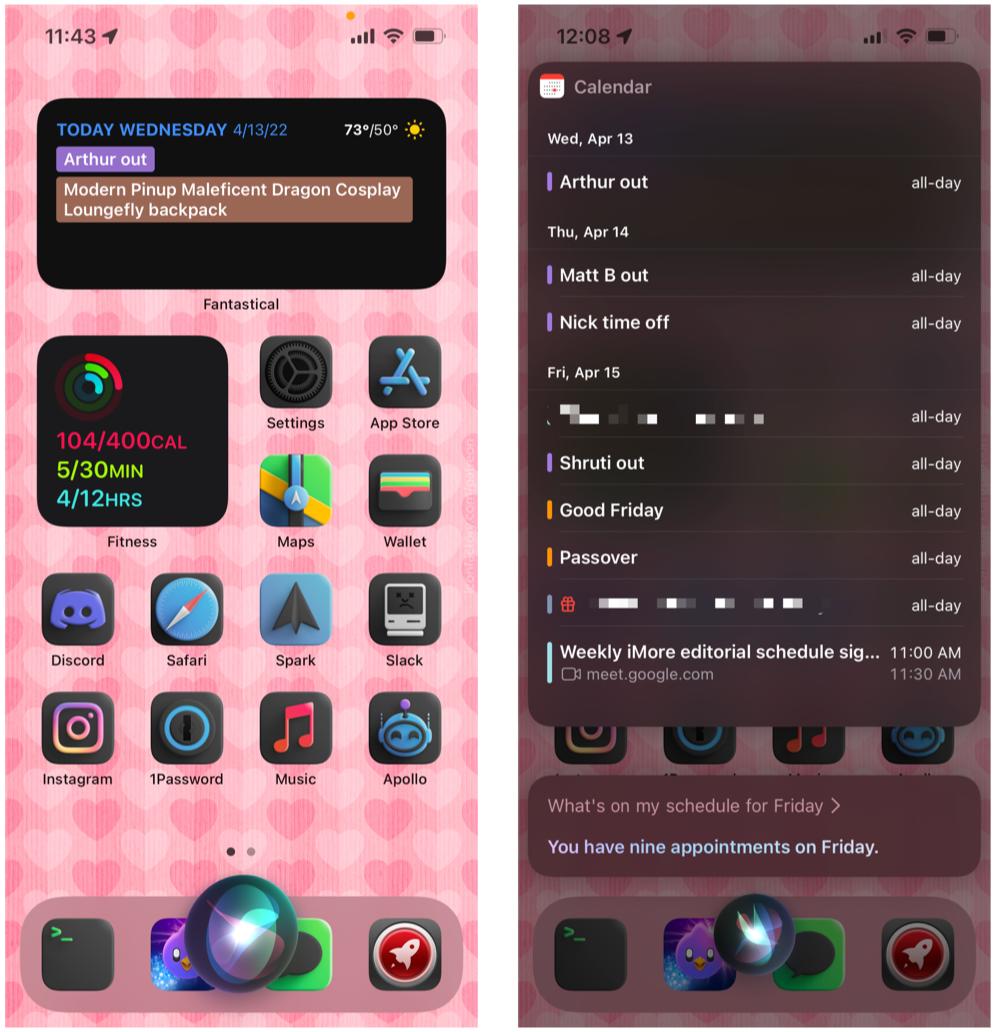 出典:iMore
出典:iMore
Siriにすべてのスケジュールを立てるのを手伝ってもらいましょう!
カレンダーに関しては、Siriでできることはこれだけです。 ご覧のとおり、Siriを使用すると、手動で行う代わりに、外出先でスケジュールを管理するのが簡単です。 ただし、Siriは完璧ではないため、時々誤解が生じる可能性があります。 ただし、それでも、電話を手に入れることができず、そのイベントを見逃したくない場合に利用するのに適したツールです。
2022年4月更新: iOS15およびiPadOS15用に更新されました。
The post iPhoneとiPadでSiriでカレンダーを使用する方法 appeared first on Gamingsym Japan.
